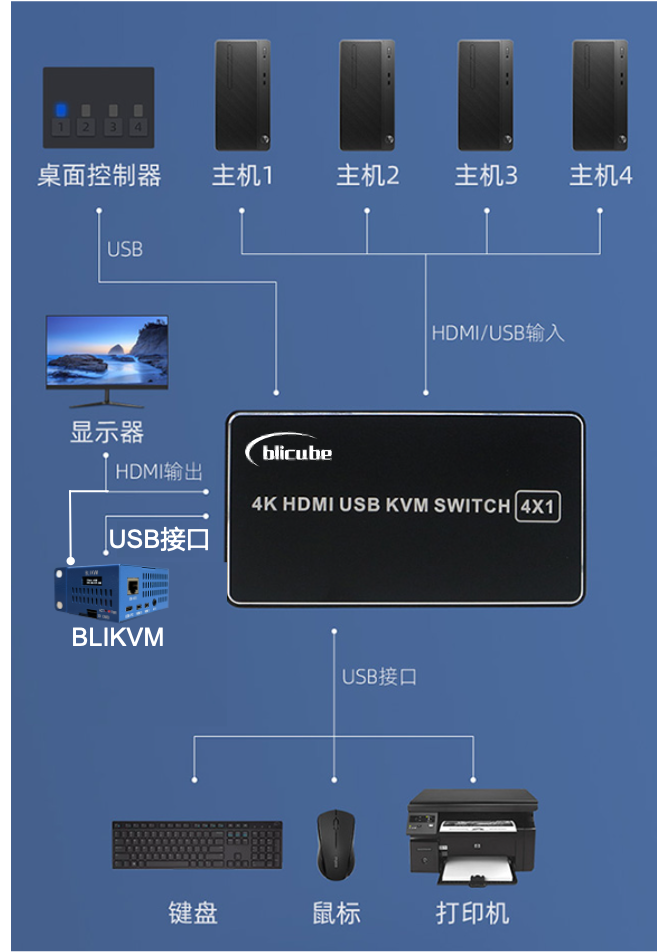HDMI切换器手册
BliKVM-Switch-V1.0实际使用和测试视频,支持BliKVM和PiKVM
简介
BliKVM-Switch-V1.0为四通道HDMI+USB切换器,支持机器按键切换,桌面控制器切换,KVM远程切换,3种切换模式。切换器本身最高支持4K@60HZ的输入,即插即用,免驱动。
BliKVM-Switch-V1.0使用和XH-HK4401相同的硬件方案,AG7210 HDMI切换芯片最高支持到4K@60Hz,CH444G USB切换芯片支持USB2.0。不同的是BliKVM-Switch-V1.0配备有KVM USB cable,可以通过KVM USB cable连接BliKVM-Switch-V1.0,实现对KVM端口的选择。BliKVM-Switch-V1.0适配BliKVM和PiKVM。
注意事项
- switch可以直接从输入电脑的USB取电,即一般不需要给switch供电,即可正常工作;
- 若被控电脑的USB供电无法使switch工作,可以对switch进行单独供电使用;
- switch套装只提供了USB电源线,并没有提供电源适配器,需要客户自行配置电源适配器(5V);
- 桌面控制器可以通过USB电缆控制切换,对于不使用KVM的客户,当您在设备旁边时,这是除使用switch设备上按钮切换之外的另一种切换方式;
- HDMI输入最高支持4096x2160/60Hz;
- 4K 60Hz的HDMI输入, 功率大概是200mW;
接口示意图
这里需要两根USB线,连接switch和kvm硬件,一根用于传输控制切换通道信息,一根用于传输鼠标键盘数据,具体连接可以参考面说明。
正面和反面接口示意图,右侧图中的control接口即为远程控制接口, 一头为USB-A,另一头为micro usb并且标签带有kvm字样的线,为控制线,其中micro usb口与switch的control接口连接,USB-A接口与KVM的USB口连接。
软件配置
!!! info "如果你使用的是BliKVM软件,在BliKVM启动前先把switch通电并接好线,通过终端确认switch插入BliKVM后,识别到的设备描述符名称,如/dev/ttyUSB0,然后编辑/usr/bin/blikvm/package.json中的switch_handle字段,将switch_enable赋值为1, switch_path赋值为/dev/ttyUSB0,然后重启BliKVM即可。
如果是只读系统,先使用rw命令将系统变为可读写系统。编辑配置文件可以参考下命令:
点击左下角的MORE,找到BliKVM switch这一栏,进行切换选择即可。注意对应通道蓝色小点闪动表示识别到了switch插入,并且正处于当前通道,若无蓝色小点则表示未识别到switch插入。"
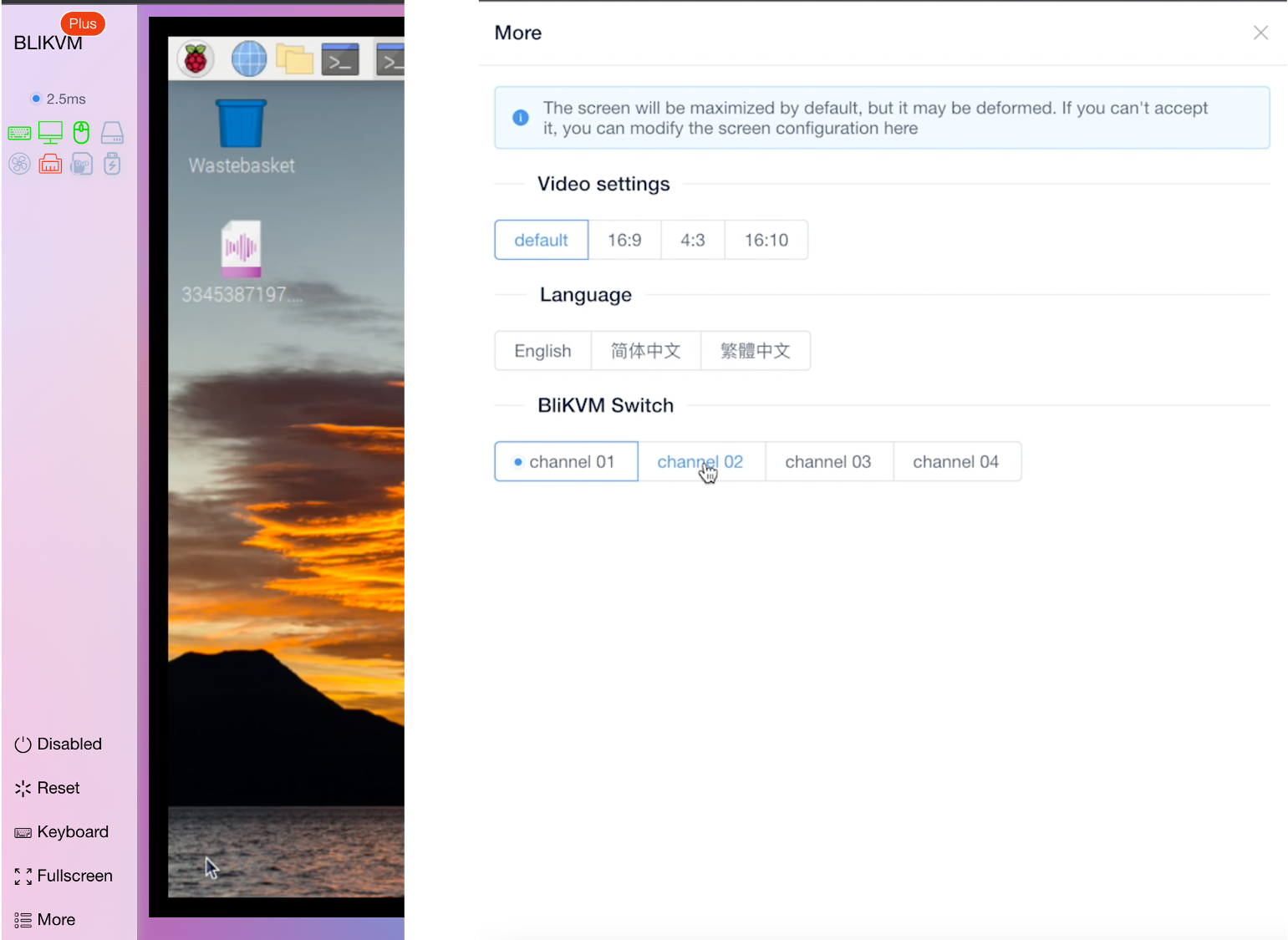
若您使用的PiKVM软件,请按照下面的说明进行配置
- 通过SSH登陆PiKVM,用户名和密码均为root;
- 终端使用
rw命令将系统改为可读写系统; - 编辑
/etc/kvmd/override.yaml此文件,使改文件包含下面的内容,即在原有内容后追加.!!! warning "上述配置基于2022 pikvm图像。如果您使用的是最新的pikvm映像或最新的软件版本,请编辑文件/etc/kvmd/override.yaml并添加行:protocol:2,例子如下:"kvmd: gpio: drivers: hk: type: xh_hk4401 device: /dev/ttyUSB0 scheme: ch0_led: driver: hk pin: 0 mode: input ch1_led: driver: hk pin: 1 mode: input ch2_led: driver: hk pin: 2 mode: input ch3_led: driver: hk pin: 3 mode: input ch0_button: driver: hk pin: 0 mode: output switch: false ch1_button: driver: hk pin: 1 mode: output switch: false ch2_button: driver: hk pin: 2 mode: output switch: false ch3_button: driver: hk pin: 3 mode: output switch: false view: table: - ["#Input 1", ch0_led, ch0_button] - ["#Input 2", ch1_led, ch1_button] - ["#Input 3", ch2_led, ch2_button] - ["#Input 4", ch3_led, ch3_button] - 终端使用
ro命令将系统重新设置为只读系统; - 终端使用
systemctl restart kvmd重启服务。 - 进入PiKVM web界面,并单击“GPIO”菜单。您应该看到4个输入,其中一个输入有一个绿色圆圈,表示当前已选中。单击其他输入以更改选定的主机。
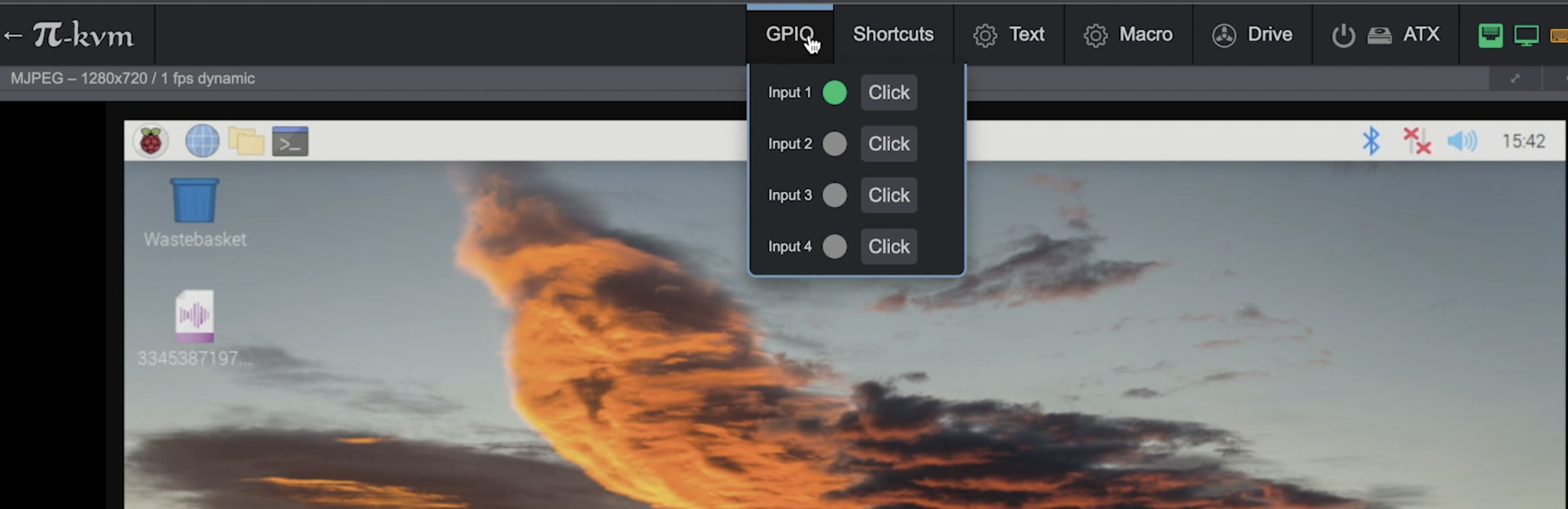
控制协议
若您希望将blicube的switch用在其它平台上,请参考下面的协议
- 通信波特率为19200
- 切换到1通道发送给switch的消息为SW1\r\nG01gA
- 切换到2通道发送给switch的消息为SW2\r\nG02gA
- 切换到3通道发送给switch的消息为SW3\r\nG03gA
- 切换到4通道发送给switch的消息为SW4\r\nG04gA
- switch返回当前所在通道消息为:G01gA,G02gA,G03gA,G04gA
发货清单
| 产品 | 数量 | 备注| |
|---|---|---|
| KVM Switch切换器(4通道) | 1 | 110mm * 60mm * 33mm |
| USB桌面控制器 | 1 | |
| USB数据线 | 4 | 长度: 1.2m |
| HDMI(标准接头)线 | 4 | 长度: 1.5m |
| USB电源线 | 1 | 长度: 0.8m |
| KVM USB线 | 1 | 长度: 1.5m |
| USB桌面控制线 | 1 | 长度: 1m |
Created: January 7, 2023